
最近キャラクターがCGに立ってるMVをよく見るけどどうやって作るの…



めちゃくちゃ簡単なんすわ
最近オシャレなMVでCGにキャラクターが立ってるのをよく見ますよね!


ということでこの記事ではBlenderでキャラクター画像を読み込む方法を解説します!
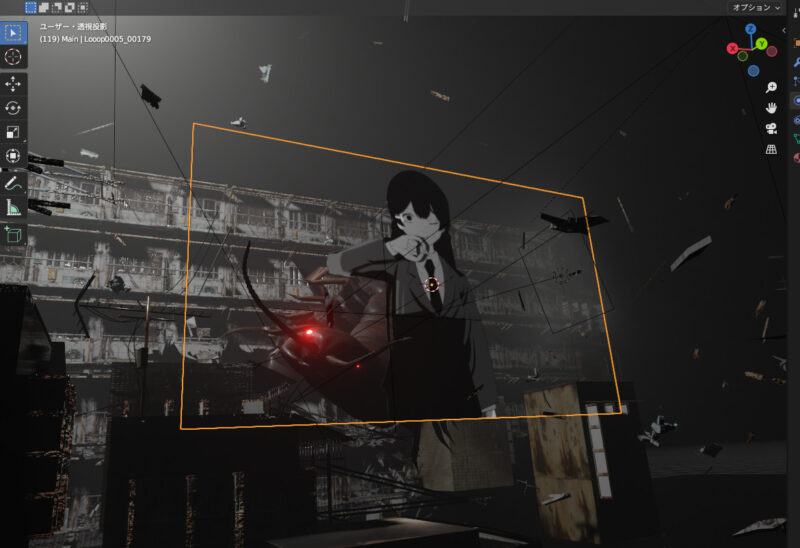
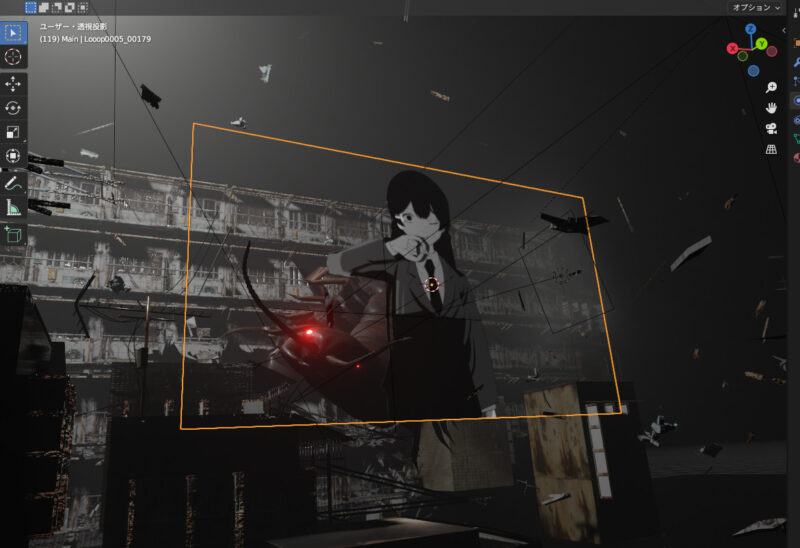
MVだけじゃなく静止画MADやVFX,アニメ制作にも同じことができるのでぜひマスターしてくださいね!
Blenderにキャラクターを読み込む方法を解説!
Blenderにアドオンをインストールしよう!
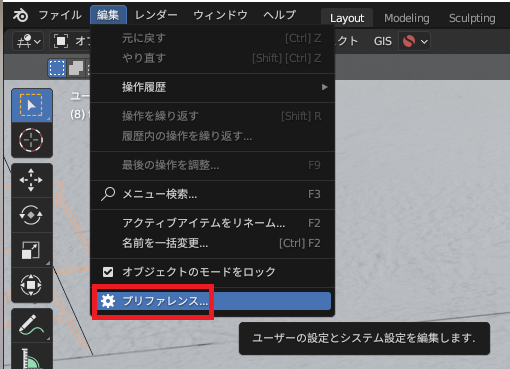
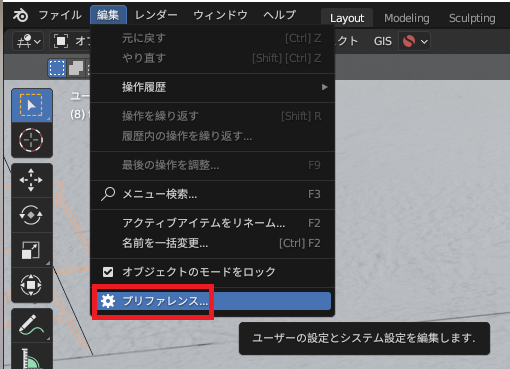
まずBlenderにアドオンをインストールします。
編集からプリファレンスを選択。
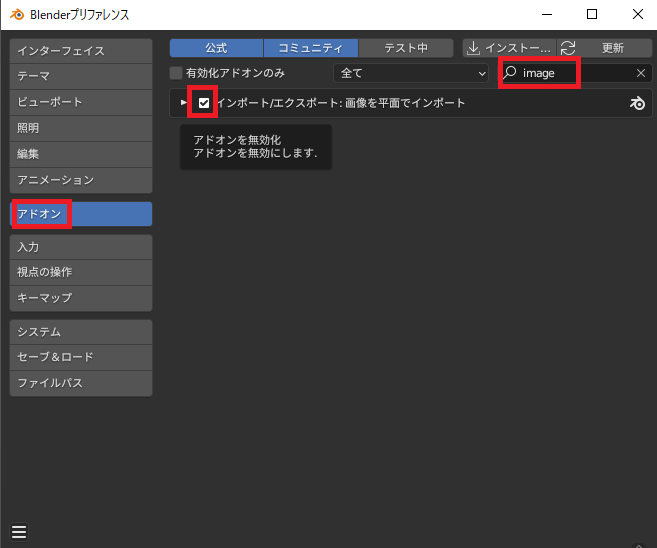
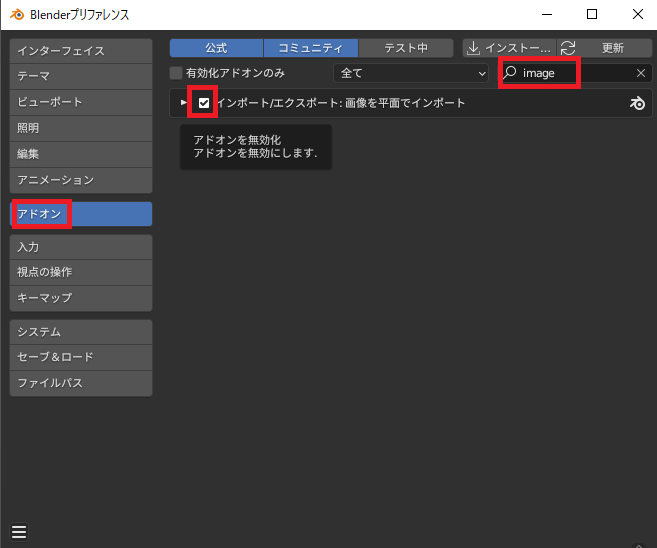
アドオンを選択し右上の検索欄に「image」と入力すると、お目当てのアドオンが出てきます。
クリックしてチェックを入れましょう。
これで導入完了です!
Blenderにキャラクターイラストを読み込もう!
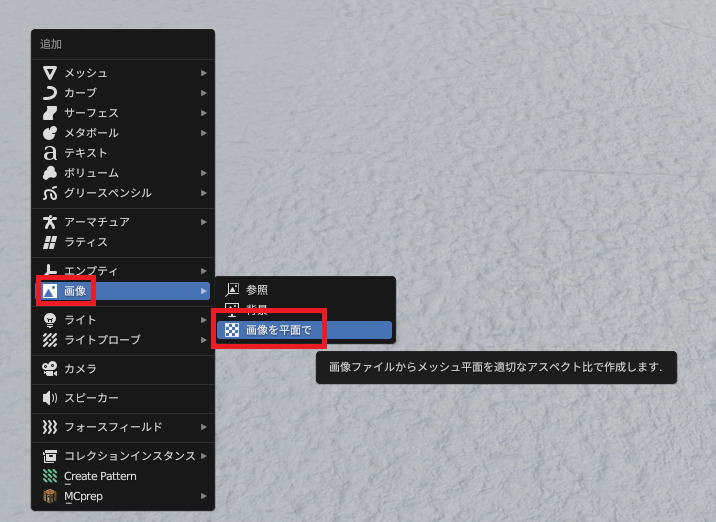
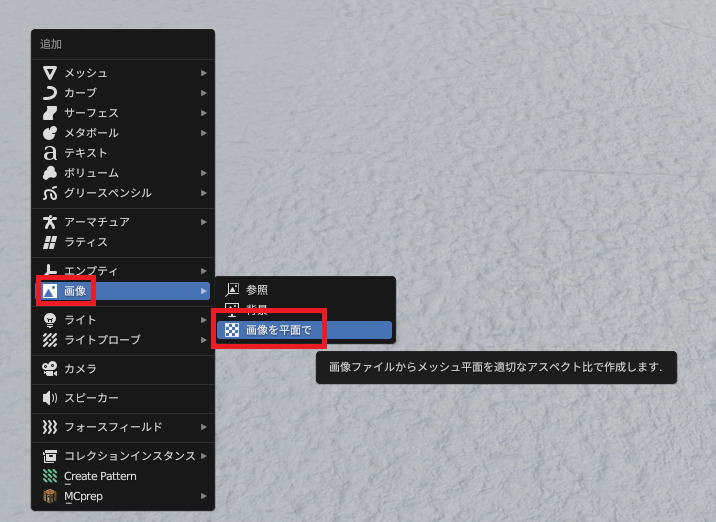
まずShift+Aでオブジェクト追加メニューを出します。
画像からImage as Plane(画像を平面で)をクリックします。
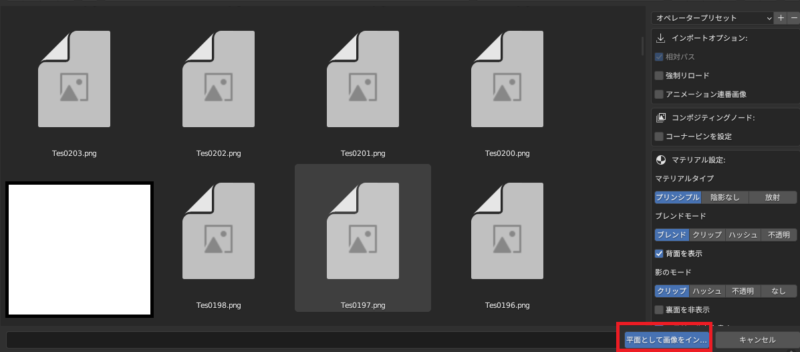
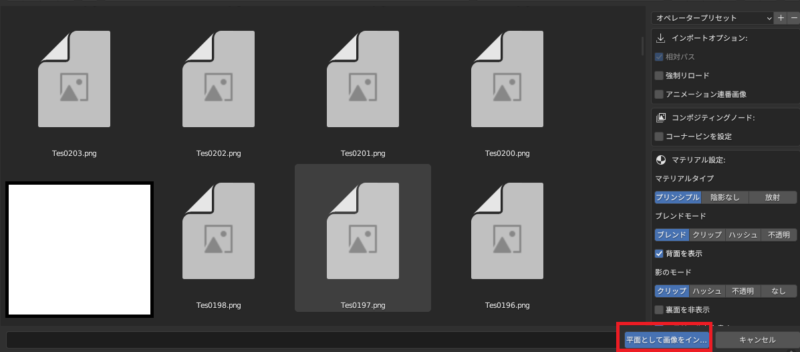
エクスプローラーから画像を選択し「平面として画像をインポート」をクリック。
連番アニメーションなら1枚目を選びましょう。


これでキャラクターイラストがBlender上に追加できました!
基本的にこれだけです!
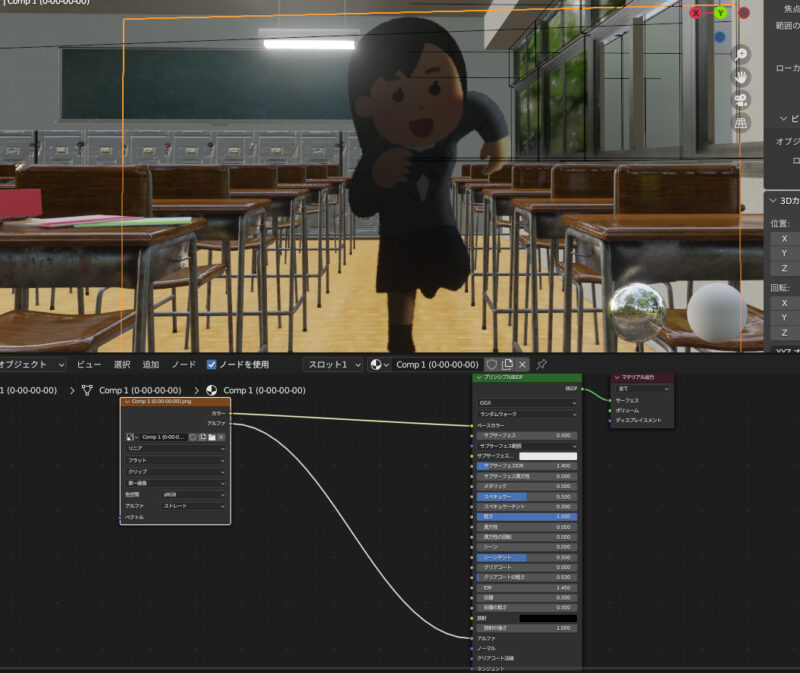
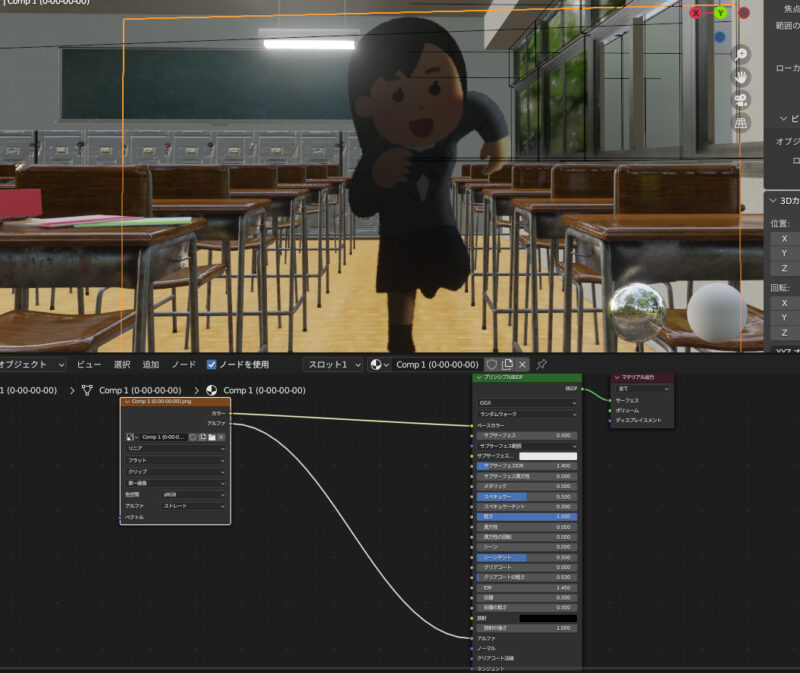
面倒な透明度の設定などは自動でやってくれています!
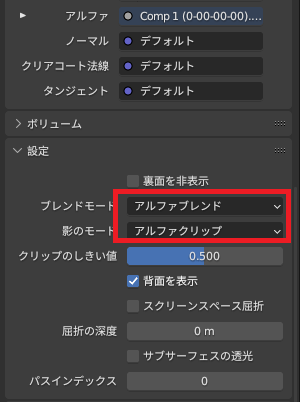
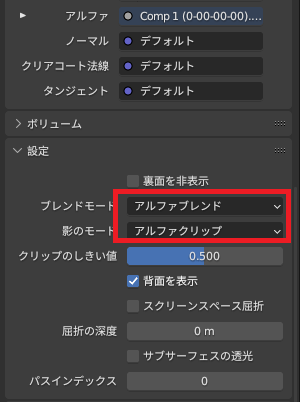
Eeveeでもそのまま透過してくれるように自動設定してくれます!便利!
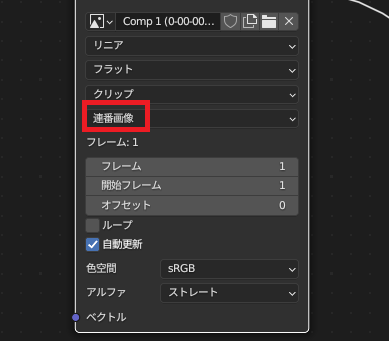
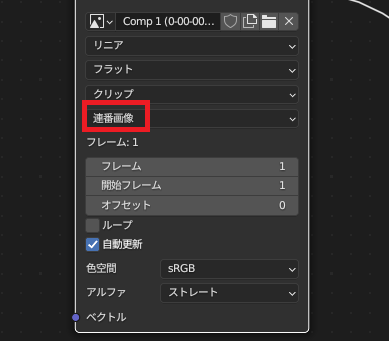
もし連番アニメーションなら単一画像を連番に切り替え、フレーム数などを調整しましょう。


あとは置きたい場所に置きましょう!
カメラをイージングをかけたりして動かし、細長え文字を置けばもう立派なMVです!やったね!
はい終わり!と思っていたのか?
なんかのっぺりしてるんですがそれは…



読み込めたけど…コラ画像感強すぎだろ


読み込めたけど…なんか微妙じゃね?
よく見るMVでもキャラクター画像が浮いちゃってたりします。
あれの原因はキャラクターイラストがCGと馴染んでいないことが大きいです!
背景で右から光が差してるのにイラストは影ができてなかったりすると一発で浮いてしまいます。


そこでイラストに陰影やグラデーションをかけてあげるとかなり立体感が出ます。


影を付ける方法はこちらで解説しているのでぜひ!
使い回す方法も解説してますよ!
さらにエフェクトをかけて、実際に底にいるかのような雰囲気を出すことも可能です!


そのやり方はこの記事で解説しているのでぜひ読んでみてください!
MVどころか静止画MADやアニメ制、VFXなどでも使えると思います!
いかがでしたか?


いかがでしたか?
この記事ではおしゃれなMVみたいにBlenderにイラストを読み込む方法を解説しました!
BlenderどころかUnrealEngineすら普及し始めたのでこれからこういう映像が増えそうですね!
映像が作れる人は絵を頑張って、絵が描ける人は映像を頑張らないと置いていかれそうですね。
以上!良い3DMVBlenderライフを!










コメント